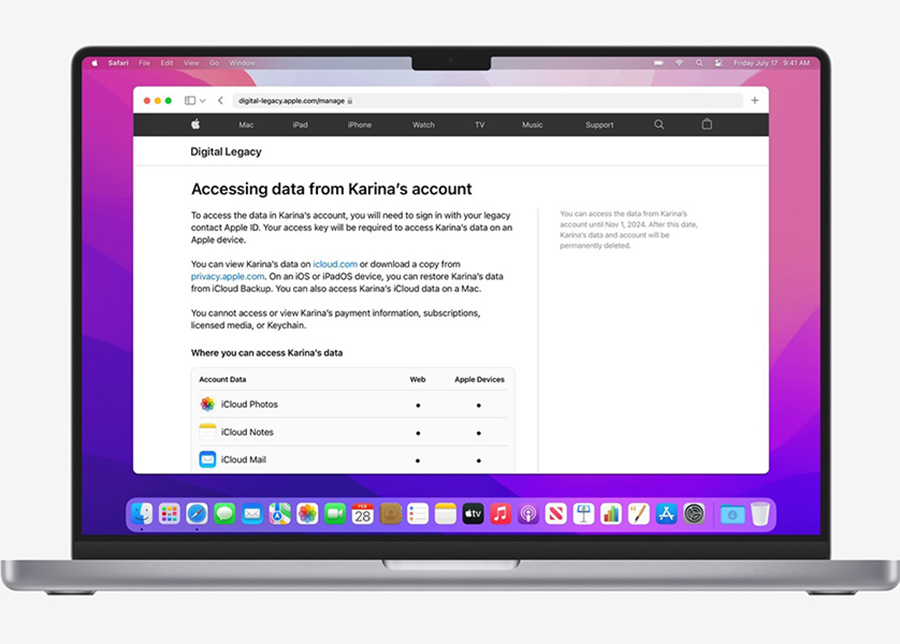ในงาน WWCD ครั้งล่าสุด ได้พูดถึง Digital Legacy program หลายคนอาจจะมีคำถามว่า คืออะไร
มาฟังคำอธิบายและวิธีใช้งานกันค่ะ
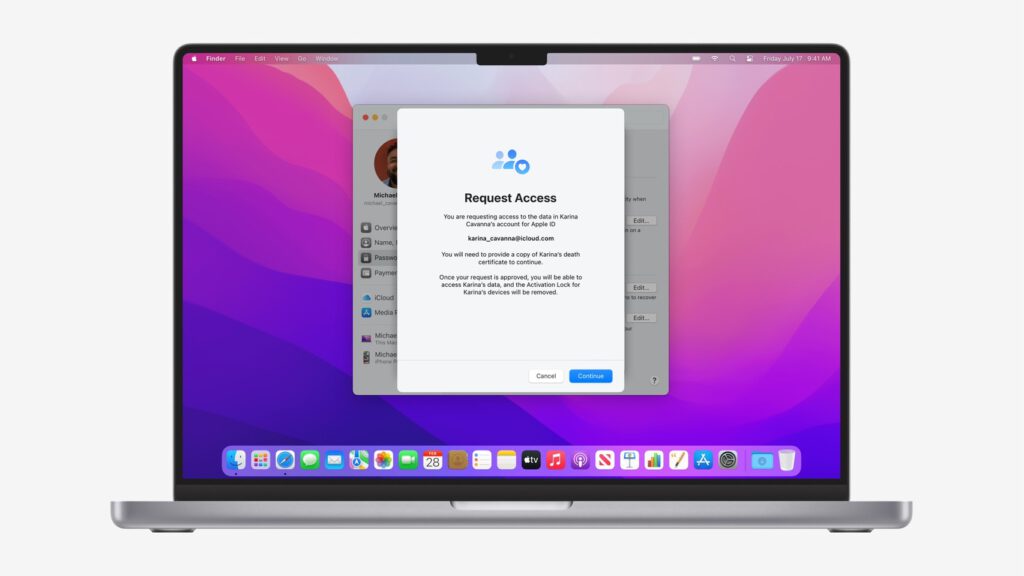
Apple อธิบายว่า “Digital Legacy program” จะช่วยให้เราสามารถระบุผู้คนเป็น “Legacy Contact” ได้สูงสุด 5 คน สามารถส่งต่อข้อมูลและข้อมูลส่วนตัวที่จัดเก็บไว้ใน iCloud ได้เมื่อเสียชีวิต
ทุกวันนี้ผู้คนเก็บข้อมูลมากมายในชีวิตประจำวัน ทั้งเรื่องงานและเรื่องส่วนตัว ไว้ใน iPhone และ iCloud จึงเป็นเรื่องสำคัญที่เราจะคนสำคัญส่วนตัวหรือครอบครัวเข้าถึงข้อมูลความทรงจำอันล้ำค่าเหล่านี้ได้
ทั้งภาพถ่าย และเอกสารต่างๆ รูปภาพ เอกสาร หรือแม้แต่รายการสินค้าที่ซื้อ ลูกค้าสามารถเข้าถึงและควบคุมข้อมูลได้อย่างเป็นส่วนตัวและปลอดภัย
มาดูวิธีตั้งค่าเพื่อใช้งานกันค่ะ
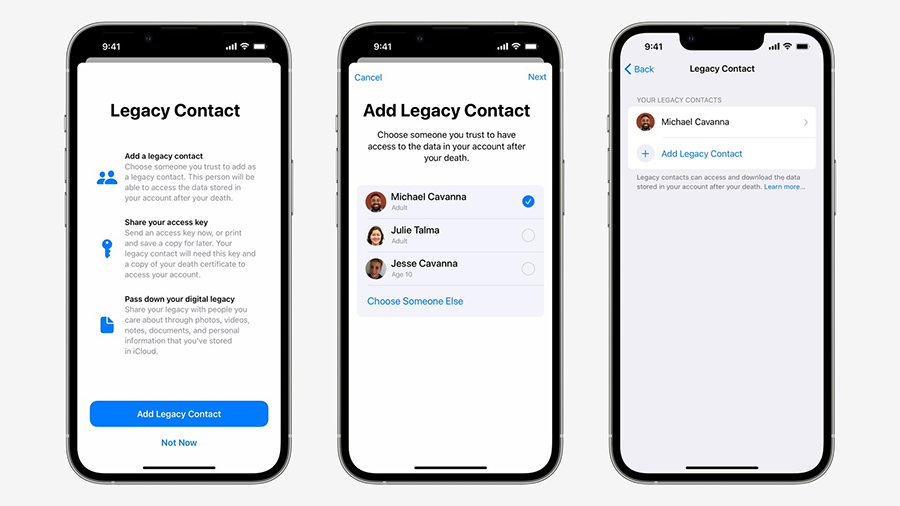
การตั้งค่า “Digital Legacy”: อย่างที่บอกไว้ตอนต้นว่า เราสามารถระบุผู้คนเป็น “Legacy Contact” ได้สูงสุด 5 คน
วิธีเพิ่ม “Legacy Contact”
บนอุปกรณ์ iOS ไปที่ การตั้งค่า > [ชื่อของคุณ] > รหัสผ่านและความปลอดภัย
บน Mac ไปที่ การกำหนดค่าระบบ > Apple ID > รหัสผ่านและความปลอดภัย
ภายใต้ “Legacy Contact” จะเห็นตัวเลือก ให้ทำตามคำแนะนำเพื่อเพิ่ม “Legacy Contact” หากใช้การแชร์กันในครอบครัว ให้เลือกสมาชิกในครอบครัวได้จากรายชื่อ หรือเพิ่มบุคคลอื่นโดยใช้อีเมลหรือหมายเลขโทรศัพท์
วิธีแจ้งเตือน “Legacy Contact” และแชร์รหัสเข้าถึง
หากคุณและ “Legacy Contact” ใช้ซอฟต์แวร์รุ่นเบต้าที่มีตัวเลือกให้เพิ่ม “Legacy Contact” จะแจ้งเตือนพวกเขาผ่านข้อความเมื่อทำการเพิ่ม หากยอมรับ อีกฝ่ายจะได้รับสำเนารหัสเข้าถึงในการตั้งค่า Apple ID หากเลือกปฏิเสธที่จะเป็น “Legacy Contact” เราก็เลือกบุคคลอื่นมาแทนได้ค่ะ
หากเพิ่ม “Legacy Contact” ที่ไม่ได้ใช้ซอฟต์แวร์รุ่นเบต้า พวกเขาจะไม่สามารถเข้าถึงการตั้งค่า “Legacy Contact” บนอุปกรณ์ได้ ให้ใช้วิธีพรินท์รหัสเข้าถึงให้พวกเขา ส่งเป็นไฟล์ PDF ของหน้านั้น หรือบันทึกสำเนาพร้อมเอกสารวางแผนส่งต่อมรดก
เพราะ “Legacy Contact” ที่เราเลือกไว้ให้เป็นทายาทรับมรดกดิจิทัล ต้องมีสำเนารหัสเพื่อเข้าถึงบัญชีของเราหลังจากเราจากไปแล้ว
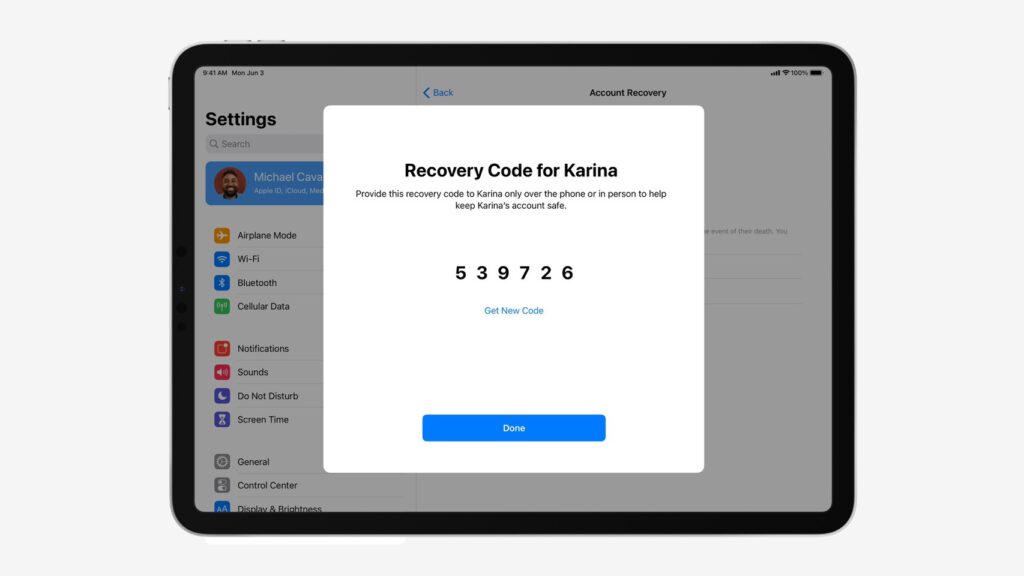
ตั้งค่ารายชื่อติดต่อสำหรับกู้คืนบัญชี: วิธีนี้เป็นคุณสมบัติช่วยให้คุณและพ่อแม่สามารถมอบหมายให้ใครสักคนหนึ่ง (อาจจะเป็นคุณ) ที่สามารถยืนยันตัวตนและช่วยให้พวกเขาเข้าถึงบัญชีและข้อมูลทั้งหมดในกรณีที่เข้าใช้งานไม่ได้เพราะลืมรหัสผ่าน Apple ID หรือรหัสผ่านของอุปกรณ์ โดยเพิ่มได้สูงสุด 5 รายชื่อ
แต่อย่าลืมแชร์ข้อมูลการเข้าถึงนี้กับพี่ๆ น้องๆ ให้รับรู้ด้วยนะคะ
ตั้งค่าการแชร์กันในครอบครัว ขอบอกว่า วิธีนี้เหมาะกับครอบครัวมากๆ เมื่อแชร์กันในครอบครัวแล้ว สมาชิกสามารถเข้าถึงบริการของ Apple ทั้ง iCloud+, Apple Music, Apple TV+, Apple Fitness+, Apple News+ และ Apple Arcade แชร์ iTunes, Apple Books และการสั่งซื้อสินค้า App Store และอัลบั้มรูปภาพครอบครัว
นอกจากนี้ ยังช่วยบอกตำแหน่งอุปกรณ์ของคนอื่นที่หายไปได้ด้วยแอปค้นหาของฉัน
แต่ต้องตรวจสอบให้แน่ใจว่า ค้นหาของฉัน เปิดใช้งานแล้ว แอปนี้จะทำให้การติดตามอุปกรณ์ของ Apple, ระบุตำแหน่งสมาชิกในครอบครัวหรือค้นหาสิ่งของที่สูญหายที่ติด AirTag เป็นเรื่องง่าย แค่ติด AirTag กับกุญแจ/กระเป๋าสตางค์แล้วใส่ไว้ในกระเป๋าถือ
ตั้งค่า/เปิดใช้งานพวงกุญแจ iCloud เพื่อดูรหัสผ่านบนอุปกรณ์ของพ่อแม่ทั้งหมด: ก่อนที่จะทำแบบนี้ พ่อเคยส่งข้อความมาหาอย่างต่ำสองครั้งต่อเดือนเพื่อถามรหัสผ่านเข้า Apple ID, การสมัครรับบริการเคเบิ้ล และอื่นๆ อีกเยอะ แต่พอมีพวงกุญแจ iCloud แล้ว พ่อแม่ก็สามารถทำให้รหัสผ่านและข้อมูลที่ปลอดภัยอื่นๆ (เช่น หมายเลขบัตรเครดิต) เป็นปัจจุบันได้ในทุกอุปกรณ์
ตั้งค่า Siri และสอนพ่อแม่โทรฉุกเฉิน: ใช้ Siri โทร 191 ได้ ในกรณีฉุกเฉินอย่างอุบัติเหตุทางรถยนต์หรือล้ม พ่อแม่ก็สามารถขอให้ Siri โทรหา 911 ได้ แต่อย่าลืมว่าต้องเปิดตั้งค่าการตรวจจับการล้มด้วย Apple Watch Series 4 ขึ้นไป หากล้มอย่างรุนแรง หรือไม่เคลื่อนไหว Apple Watch จะโทรหาบริการฉุกเฉินโดยอัตโนมัติ จากนั้นก็ส่งข้อความพร้อมตำแหน่งไปหารายชื่อติดต่อฉุกเฉินที่เราระบุไว้
สุดท้ายคือ ตั้งค่า ID ทางแพทย์และเพิ่มรายชื่อติดต่อฉุกเฉิน ID ทางแพทย์ช่วยให้ผู้ที่ตอบรับรายแรกสามารถเข้าถึงข้อมูลทางการแพทย์ที่สำคัญได้จากหน้าจอล็อค โดยไม่ต้องใช้รหัสผ่าน ดูข้อมูลอย่างเช่น โรคภูมิแพ้และภาวะทางการแพทย์ รวมถึงผู้ที่ต้องติดต่อในกรณีฉุกเฉิน
ทั้งหมดนี้คือวิธีการใช้ประโยชน์จากอุปกรณ์ของ Apple ให้เกิดประสิทธิภาพสูงสุด ทั้ง Mac ,iPhone และ Apple Watch แต่ทั้งหมดนี้ผู้ใช้ทั่วไปจะยังไม่ได้ใช้งาน เพราะยังเป็นช่วงเปิดให้นักพัฒนาใช้ก่อน รออีกสักระยะได้ใช้ภายในปีนี้แน่นอนค่ะ
ซื้อมาแพงต้องใช้ให้คุ้มนะคะ .
ปรารถนา ฉายประเสริฐ
Facebook: ปรารถนาดี